win10优化设置(big win hockey)
Win10系统一向广受好评,但也有人在使用Win10时感觉电脑运行速度较慢。 是什么原因? 其实这可能是一些不必要的程序、自启动项或其他设置造成的。 本文将详细介绍如何优化Win10系统设置,让你的电脑飞起来!
第一步:清理垃圾文件
垃圾文件会占用硬盘空间并降低计算机速度。 在Win10中,我们可以通过以下步骤清理垃圾文件:
1、打开“开始菜单”,搜索“磁盘清理器”并打开;
2、选择需要清理的磁盘(一般是C盘),点击“确定”;
3、勾选需要清理的文件类型(如“临时文件”、“回收站”等),然后点击“确定”。
第二步:关闭自启动项
有些程序会在启动时自动启动并占用系统资源,从而降低计算机速度。 我们可以通过以下步骤关闭自启动项:
1、打开任务管理器(快捷键Ctrl+Shift+Esc);
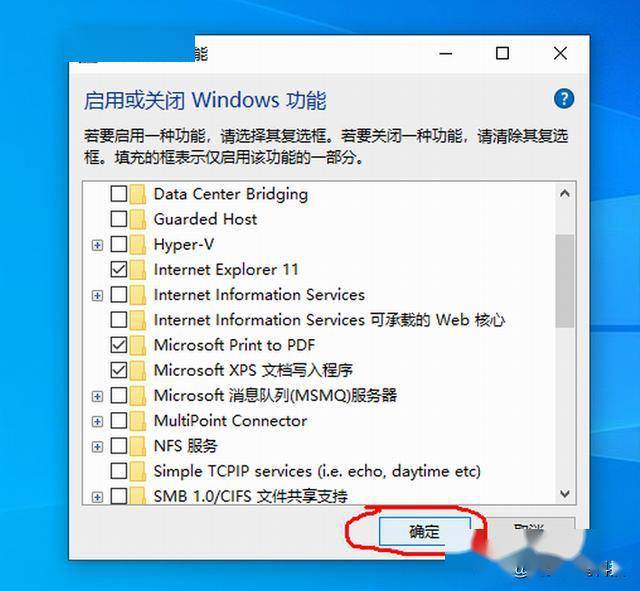
2、切换到“启动”选项卡,找到需要关闭的程序;
3. 右键单击该程序并选择“禁用”。
第 3 步:关闭特殊效果
Win10系统的特效会占用一定的系统资源。 如果电脑配置不够高,可能会影响系统运行速度。 我们可以通过以下步骤关闭特效:
1、打开“控制面板”,选择“系统”;
2、点击“高级系统设置”,切换到“高级”选项卡;
3、点击“性能设置”,选择“最佳性能”,点击“应用”。
第四步:卸载不需要的程序
某些程序可能会在后台运行并占用系统资源,从而降低您的计算机速度。 我们可以通过以下步骤卸载不需要的程序:
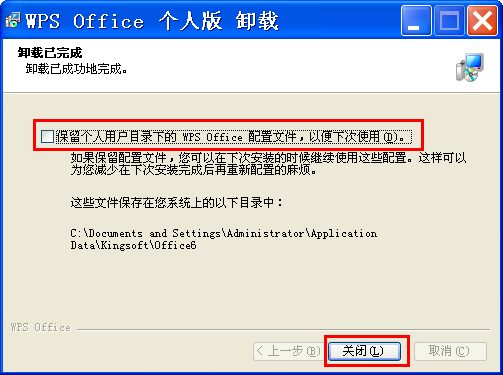
1、打开“控制面板”,选择“程序和功能”;
2、找到需要卸载的程序,右击选择“卸载”。
第五步:优化硬件设置
如果您的电脑配置比较低,可以通过以下方式优化硬件设置:
1.关闭不需要的设备(如摄像头、音箱等);
2、调整显示器的分辨率和色深(尽量调整到适合自己电脑的分辨率和色深);
3. 关闭无线网络(如果您使用有线网络)。
通过以上步骤,可以优化你的Win10系统,运行速度会变快。 如果您还有其他优化建议,欢迎在评论区留言!
郑重声明:本文版权归原作者所有,转载文章仅出于传播更多信息之目的。 如作者信息标注有误,请第一时间联系我们修改或删除,谢谢。







